U盘是我们现在经常使用的一种传输介质。当U盘出现问题时,往往会造成严重的后果。下面我们就来看看U盘插入电脑无反应问题的具体解决办法。欢迎继续关注站长之家了解更多内容。希望本文的内容对您有所帮助。
方法1
1。首先需要将USB设备插入电脑USB接口,然后点击电脑的“开始”菜单,点击“运行”,在输入框中输入“cmd”命令,点击“确定”按钮。

2。在命令提示符窗口中执行以下两条命令。
reg 添加“HKEY_LOCAL_MACHINESYSTEMCurrentControlSetControlSession ManagerEnvironment”/v“DEVMGR_SHOW_DETAILS”/d 1 /t REG_SZ /f
reg 添加“HKEY_LOCAL_MACHINESYSTEMCurrentControlSetControlSession ManagerEnvironment”/v“DEVMGR_SHOW_NONPRESENT_DEVICES”/d 1 /t REG_SZ /f
3。重新启动计算机,单击“开始”菜单,打开“运行”,输入“devmgmt.msc”命令,单击“确定”按钮或右键单击桌面上的“我的电脑”,在弹出的快捷菜单中选择“属性”,单击“硬件”选项卡,然后单击下面的“设备管理器”按钮。

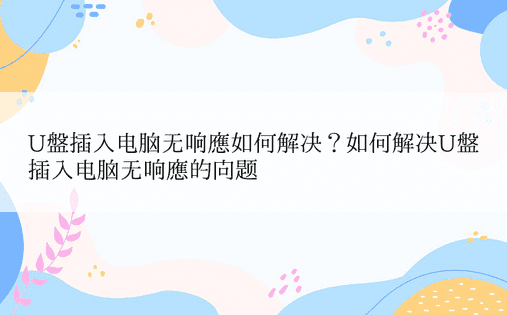
4。打开设备管理器,点击菜单栏中的“查看”-“显示隐藏的设备”。

5。用鼠标左键双击“通用串行总线控制器”项,即可卸载显示的灰色项和USB大容量存储设备。

6。然后右键单击“通用串行总线控制器”项,在弹出的下拉菜单中选择“扫描硬件更改”。
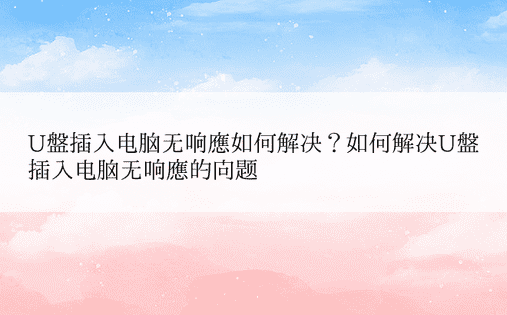
7。拔下USB设备并重新插入,查看修复是否完成。

8。如果重新插入后问题仍然存在,请右键单击“通用串行总线控制器”下的“USB Root Hub”项,然后单击“属性”。

9。在打开的窗口中点击“电源管理”选项卡,去掉“允许计算机关闭此设备以节省电量”,点击“确定”按钮(依次修改每个USB Root Hub的属性)。

方法2
1。单击“开始”菜单,选择“运行”命令,在打开的框中输入“regedit”命令,然后单击“确定”按钮。
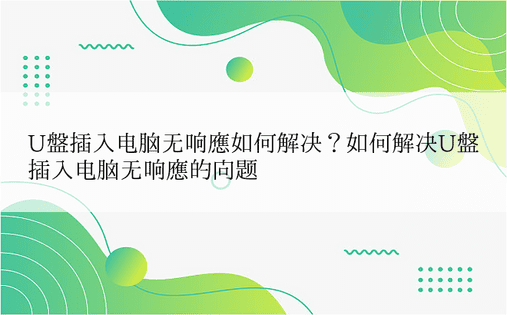
2。打开“注册表编辑器”窗口并展开左侧注册表树窗口中的以下分支。
HKEY_LOCAL_MACHINESYSTEMCurrentControlSetControlClass{4D36E967-E325-11CE-BFC1-08002BE10318}

3。右键单击“UpperFilters”和“LowerFilters”,然后选择“删除”。

以上就是本文的主要内容,感谢您的阅读。